11 måder at løse Siri, der ikke virker på Apple Watch
Miscellanea / / August 28, 2023
Det er praktisk at fuldføre opgaver med Siri på Apple-enheder, og funktionen er også til stede på Apple Watch. Du kan hæve dit håndled og begynde at tale til Siri. Funktionen er dog ikke fejlfri, og vi støder nogle gange på problemer. Hvis du er i en lignende situation, er her, hvad du skal gøre, hvis Siri ikke arbejder på dit Apple Watch.

I denne artikel vil vi vise dig elleve effektive metoder til nemt at løse problemet med Siri på dit Apple Watch. Før vi når dertil, lad os forstå, hvorfor problemet opstår i første omgang.
Hvorfor virker Siri ikke på mit Apple Watch
Her er nogle af grundene til, at Siri ikke fungerer på dit Apple Watch:
- Du har ikke aktiveret de nødvendige muligheder for, at Siri kan fungere på dit Apple Watch.
- Du har ikke aktiveret Siri til tredjepartsapps.
- Lydstyrken på Siri er lav, så du kan ikke høre stemmen.
- En fejl på watchOS forårsager problemer.
- Du har problemer med internetforbindelsen.
Vi vil uddybe ovenstående årsager og give elleve nemme måder at løse problemet på dit Apple Watch.
Ret stemmekommandoer, der ikke virker på Apple Watch
Lad os begynde med at kontrollere, om du har aktiveret Siri på dit Apple Watch.
1. Aktiver Siri på Apple Watch
Sådan sikrer du, at alle muligheder for at aktivere Siri er aktiveret på dit Apple Watch. Yderligere, hvis du bruger kommandoen 'Hey Siri' eller Raise to Speak på dit Apple Watch, og det ikke ser ud til at virke, skal du sørge for, at det ikke er deaktiveret på dit Apple Watch.
Trin 1: Tryk på Digital Crown for at åbne startskærmen på Apple Watch.
Trin 2: Tryk nu på appen Indstillinger og vælg Siri.


Trin 3: Aktiver skifterne for nedenstående muligheder. Hvis de allerede er aktiveret, deaktiver og aktiver dem igen.
- Tryk på Digital Crown – Slå denne indstilling til, hvis du ikke kan aktivere Siri ved at trykke på kronen.
- Lyt efter "Hey Siri": Aktiver denne mulighed, hvis dit Apple Watch ikke genkender kommandoen 'Hey Siri'.
- Hæv for at tale – Raise to Speak er en praktisk måde at få adgang til Siri på dit Apple Watch. Men hvis det ikke virker, skal du aktivere denne mulighed.

2. Tjek Siri-svar
Hvis du ikke kan lytte til svar fra Siri, kan der være et par fejlkonfigurationer vedrørende Siri-svarindstillingerne på dit Apple Watch. Sådan kan du rette dem.
Trin 1: Åbn appen Indstillinger og tryk på Siri.


Trin 2: Tryk på Siri-svar.
Trin 3: Vælg den relevante mulighed blandt følgende for at administrere Siri-svar:
- Altid på: Siri vil altid svare på dine spørgsmål.
- Kontrol med lydløs tilstand: Du kan ikke lytte til Siri-svar i lydløs tilstand.
- Kun hovedtelefoner: Du kan lytte til Siri-svar, mens du tilslutter et par hovedtelefoner.
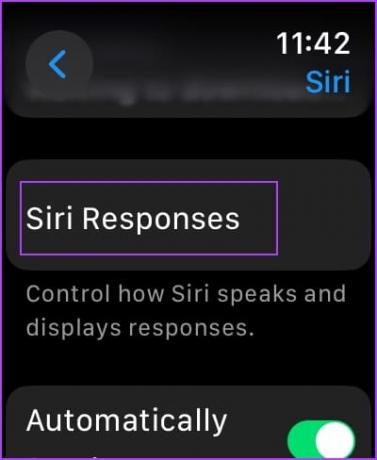
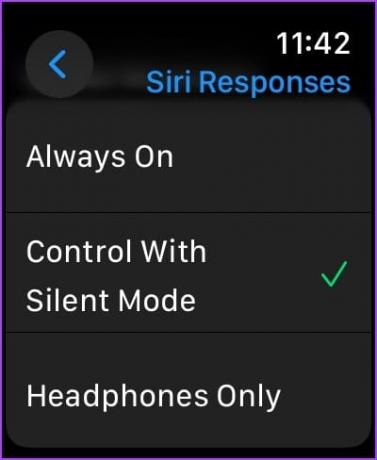
3. Tjek Siri Volume
Hvis lydstyrken på Siri er for lav på dit Apple Watch, vil du ikke kunne lytte til Siri. Sådan kan du øge det.
Trin 1: Tryk på Digital Crown for at gå til startskærmen. Åbn Indstillinger og tryk på Siri.


Trin 2: Tryk på Siri-svar.
Trin 3: Rul ned for at finde muligheden for Siri-lydstyrke, og øg niveauerne ved hjælp af skyderen.
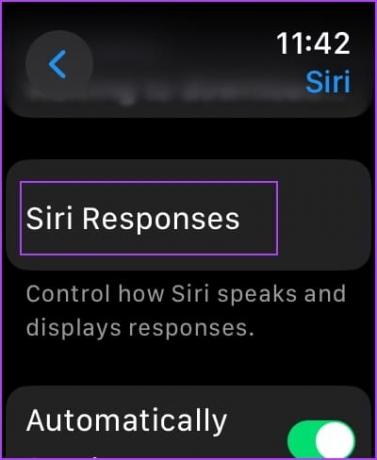
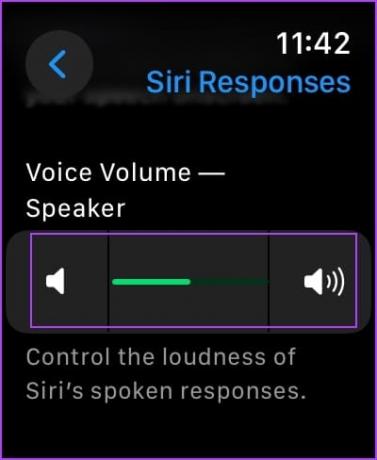
4. Aktiver Siri for tredjepartsapps
Hvis du forsøger at bruge Siri til tredjepartsapps, og det ikke ser ud til at virke, er chancerne for, at muligheden er deaktiveret på dit Apple Watch.
Sådan aktiverer du Siri til tredjepartsapps på dit Apple Watch.
Trin 1: Åbn appen Indstillinger og tryk på Siri.


Trin 2: Tryk på 'Brug med Siri'.
Trin 3: Slå knapperne til for de apps, som du vil bruge Siri med.
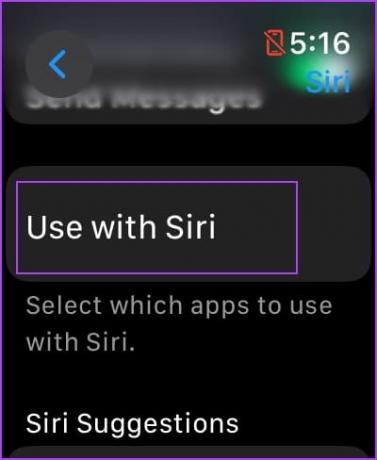
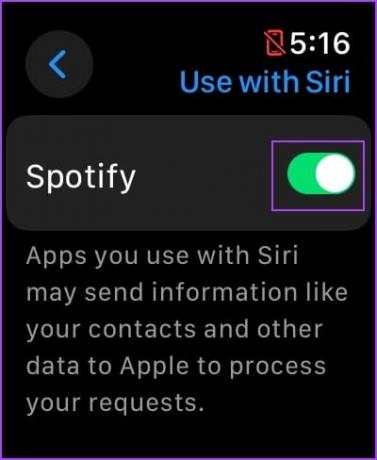
5. Deaktiver flytilstand
Siri kræver en aktiv internetforbindelse på dit Apple Watch, eller det skal være forbundet til din iPhone via Bluetooth. Deaktiver derfor flytilstanden på dit Apple Watch og lad Siri få adgang til internettet.
Trin 1: Åbn appen Indstillinger.
Trin 2: Tryk på Flytilstand.

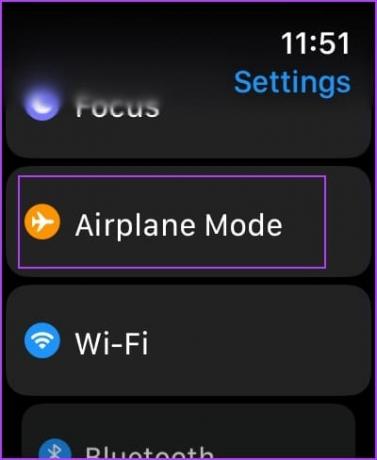
Trin 3: Sluk for flytilstand.
Hvis det allerede er slået fra, skal du aktivere det og deaktivere det igen.
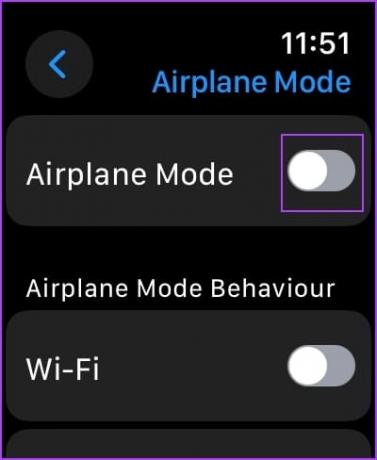
6. Tjek Apple Watch-forbindelsen
Hvis du ser "Siri ikke tilgængelig. Dit Apple Watch er ikke forbundet til internettet” besked, synderen er forbindelsen. Sørg for, at dit Apple Watch er forbundet til et godt Wi-Fi-netværk, eller hvis du bruger Apple Watch-mobiludgaven, skal du sikre dig, at mobilnetværket er godt nok.
Derudover afhænger Apple Watch også af, at din iPhone har mange funktioner, så sørg for, at den er forbundet til din iPhone, og at internetforbindelsen på din iPhone er god nok.
7. Genstart dit Apple Watch
Lukning af dit Apple Watch lukker alle processer, inklusive fejlene, hvis nogen. Derfor, hvis en fejl påvirker Siri, kan genstart af dit Apple Watch hjælpe med at løse problemet.
Trin 1: Åbn appen Indstillinger.
Trin 2: Tryk på Generelt.


Trin 3: Tryk på Luk ned. Dette slukker dit Apple Watch.
Trin 4: Tryk og hold sideknappen nede for at tænde dit Apple Watch.

8. Tjek, om højttaleren eller mikrofonen er blokeret
Hvis højttaleren eller mikrofonen på dit Apple Watch er blokeret af et etui eller støvophobning, vil du få problemer med at lytte eller tale til Siri. Fjern derfor etuiet på dit Apple Watch og tjek for synligt støvophobning på højttaleren eller mikrofonen.

9. Opdater dit Apple Watch
Hvis mange brugere står over for problemer, mens de bruger Siri på deres Apple Watch, vil Apple notere sig problemet og udgive en opdatering for at løse det. Sørg derfor for, at du kører den nyeste version af watchOS på dit Apple Watch.
Sådan opdaterer du dit Apple Watch.
Trin 1: Åbn Watch-appen på din iPhone.
Trin 2: Tryk på Generelt.


Trin 3: Tryk på Softwareopdatering.
Trin 4: Du kan downloade og installere en ny opdatering, hvis den er tilgængelig.
Dit Apple Watch skal have mindst 50 % af batteriniveauet og skal være under opladning, mens du installerer opdateringen.


10. Nulstil Apple Watch
Som en sidste udvej, hvis ingen af ovenstående metoder virker, skal du nulstille dit Apple Watch. Dette vil slette alle data på dit Apple Watch, inklusive dine træningsdata, og medmindre du har en sikkerhedskopi - kan du ikke gendanne dem. Hvis du stadig ønsker at gå videre, skal du følge nedenstående trin.
Trin 1: Åbn appen Indstillinger.
Trin 2: Tryk på Generelt.


Trin 3: Tryk på Nulstil.
Trin 4: Tryk på 'Slet alt indhold og indstillinger' for at fortsætte.


Problemet med, at Siri ikke fungerer på dit Apple Watch, kan også opstå på grund af et hardwareproblem. Mikrofonen på dit Apple Watch kan være fysisk beskadiget. Derfor kan du kontakt Apples kundesupport at guide dig videre.
Hvis du har spørgsmål om, at Siri ikke fungerer på Apple Watch, kan du se FAQ-afsnittet nedenfor.
Ofte stillede spørgsmål om brug af Siri på Apple Watch
Du kan gå til Indstillinger > Siri og ændre sproget for Siri på dit Apple Watch.
Nej. Siri virker ikke uden internetforbindelse på Apple Watch.
Nej. I modsætning til iPhone kan du ikke skrive for at sende tekst til Siri på dit Apple Watch.
Siri er tilbage
Vi håber, at denne artikel hjælper dig med at løse alle problemerne og komme tilbage til at bruge Siri på dit Apple Watch. Hvis du står over for et lignende problem på din iPhone, så tjek vores artikel til fix Siri, der ikke virker på din iPhone.
Sidst opdateret den 23. august, 2023
Ovenstående artikel kan indeholde tilknyttede links, som hjælper med at understøtte Guiding Tech. Det påvirker dog ikke vores redaktionelle integritet. Indholdet forbliver upartisk og autentisk.


![Rette Vi kunne ikke opdatere den systemreserverede partition [LØST]](/f/add49364a05ce6d65f23fb4df3436312.png?width=288&height=384)
